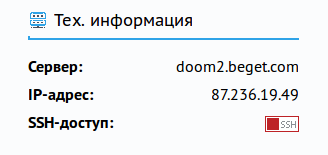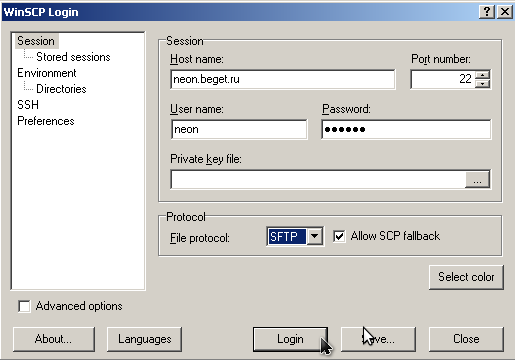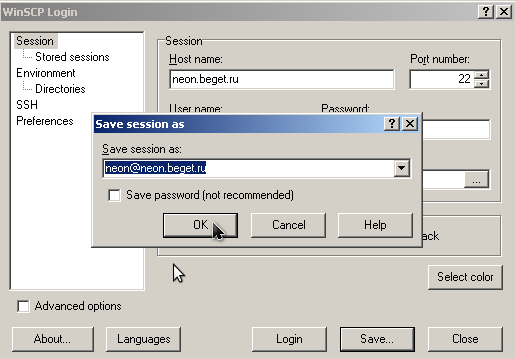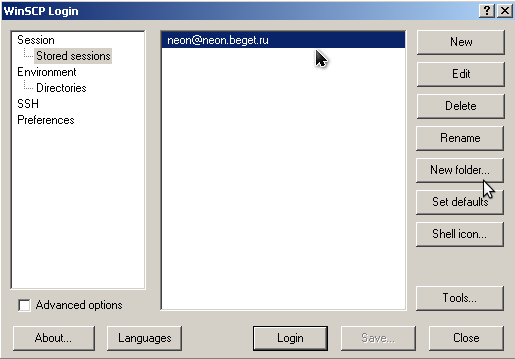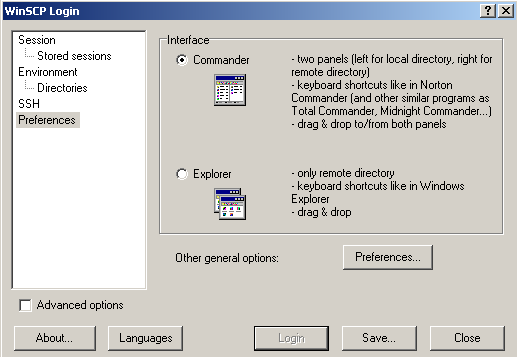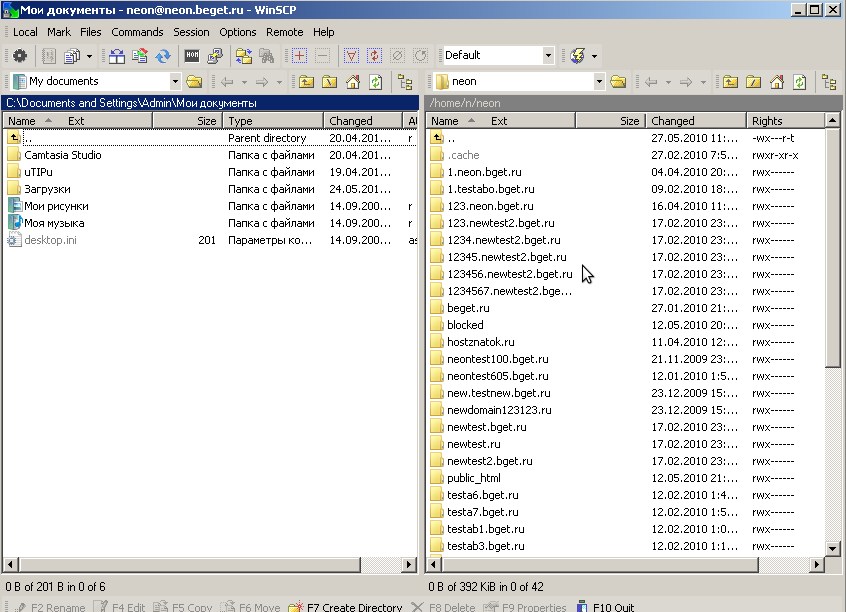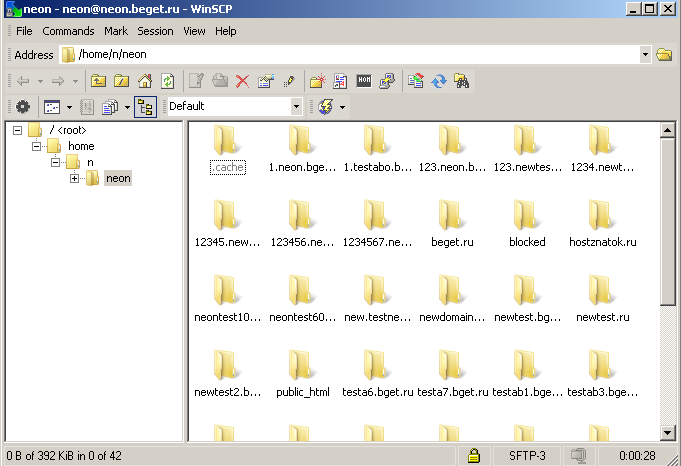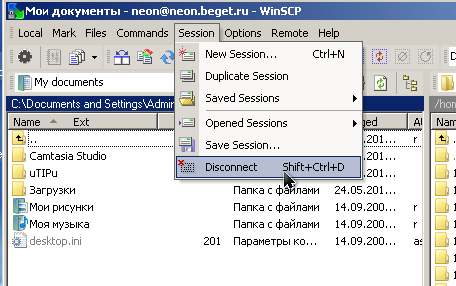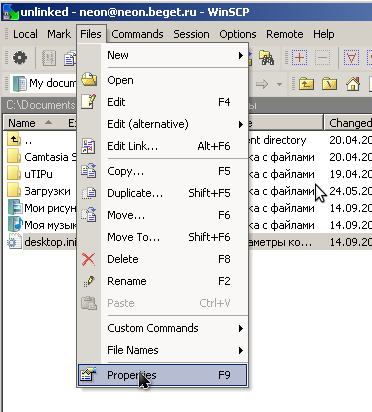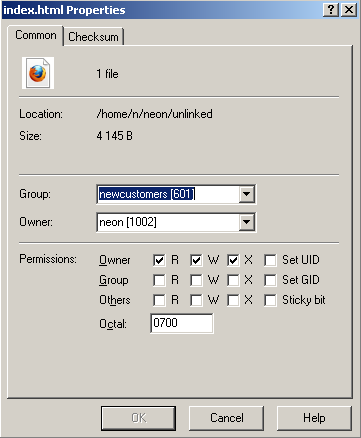Winscp – это популярное кросс-платформенное приложение для передачи файлов между компьютером и удаленным сервером по протоколу SSH. Одним из сценариев использования Winscp является подключение к роутеру для настройки и управления.
Подключение к роутеру с помощью Winscp весьма просто. Вам понадобится только IP-адрес роутера, имя пользователя и пароль для доступа. Сначала установите Winscp на свой компьютер, если вы еще не сделали этого.
Примечание: перед подключением к роутеру с помощью Winscp, убедитесь, что ваш роутер поддерживает протокол SSH и на будущем хосте Winscp включена опция «Режим SCP» на вкладке «Передача»
Запустите Winscp и введите IP-адрес роутера в поле «Имя хоста». Затем выберите протокол «SCP» и введите ваше имя пользователя и пароль. Нажмите на кнопку «Вход» и Winscp установит защищенное соединение с роутером.
После установки соединения вы сможете просматривать файлы и папки на роутере, а также загружать и скачивать их. Вы также сможете изменять конфигурационные файлы и другие настройки роутера.
Использование Winscp для подключения к роутеру дает вам удобный и безопасный метод управления вашим устройством. Следуйте этим простым инструкциям и вы сможете подключиться к своему роутеру в течение нескольких минут.
Содержание
- Подключение к роутеру через Winscp: пошаговая инструкция
- Подготовительные шаги перед подключением
- Скачивание и установка программы Winscp
- Настройка подключения через Winscp к роутеру
Подключение к роутеру через Winscp: пошаговая инструкция
Для подключения к роутеру через Winscp необходимо выполнить следующие шаги:
- Загрузите и установите программу Winscp, скачать ее можно с официального сайта https://winscp.net/eng/download.php.
- Запустите программу Winscp.
- В поле «Имя хоста» введите IP-адрес вашего роутера.
- Выберите протокол подключения «SSH».
- В поле «Имя пользователя» введите имя пользователя вашего роутера.
- В поле «Пароль» введите пароль вашего роутера.
- Нажмите кнопку «Вход», чтобы выполнить подключение.
- Если все данные введены правильно, вы успешно подключитесь к роутеру через Winscp.
- Теперь вы можете просматривать и управлять файлами на роутере, а также выполнять различные настройки и изменения.
Обратите внимание, что для подключения к роутеру через Winscp необходимо знать IP-адрес роутера, имя пользователя и пароль. Если вы не знаете эти данные, обратитесь к администратору сети или провайдеру интернета.
Подключение к роутеру через Winscp — это удобный способ управления файлами и настройками на роутере. Помните, что при изменении системных файлов роутера всегда остерегайтесь ошибок, которые могут привести к непредвиденным последствиям. Внимательно следуйте инструкциям и всегда создавайте резервные копии файлов перед внесением изменений.
Подготовительные шаги перед подключением
Перед началом процесса подключения к роутеру с помощью WinSCP необходимо выполнить несколько подготовительных шагов:
- Убедитесь, что вы имеете доступ к роутеру и права администратора.
- Скачайте и установите программу WinSCP на свой компьютер. Вы можете найти ее на официальном сайте разработчика WinSCP.
- Запустите программу WinSCP на компьютере.
- Убедитесь, что ваш компьютер и роутер подключены к одной сети.
- Настройте соединение с роутером в программе WinSCP, указав соответствующий IP-адрес, имя пользователя и пароль.
- Убедитесь, что на роутере активирован протокол SSH (Secure Shell). Для этого перейдите в настройки роутера и установите соответствующий флажок.
- Убедитесь, что на роутере установлено и активировано программное обеспечение, поддерживающее протокол SSH.
- Убедитесь, что ваш компьютер имеет активное подключение к Интернету.
После выполнения этих подготовительных шагов вы будете готовы к подключению к роутеру с помощью WinSCP.
Скачивание и установка программы Winscp
Для начала необходимо скачать программу Winscp, которая позволит подключиться к роутеру и управлять файлами на нем.
1. Откройте веб-браузер и перейдите на официальный сайт Winscp.
2. Найдите раздел «Скачать» или «Download» и нажмите на ссылку для загрузки программы.
3. Выберите версию программы в зависимости от операционной системы, которую вы используете. Например, если у вас Windows, выберите версию для Windows.
4. После того, как файл загрузится, откройте его, следуя инструкциям установщика.
Примечание: Установка программы Winscp обычно не требует специальных настроек, поэтому можете смело нажимать кнопки «Далее» и «Установить».
5. По завершении установки запустите программу Winscp. Вы увидите окно с настройками подключения.
Теперь, когда вы успешно скачали и установили Winscp, вы готовы приступить к подключению к роутеру и управлению файлами через эту программу.
Настройка подключения через Winscp к роутеру
Для подключения к роутеру с помощью Winscp необходимо выполнить несколько простых шагов.
1. Скачайте и установите программу Winscp на ваш компьютер.
2. Откройте Winscp и введите следующую информацию:
— В поле «Имя хоста (отказаться от использования названия хоста)» введите IP-адрес вашего роутера.
— В поле «Имя пользователя» введите имя пользователя для подключения к роутеру.
— В поле «Пароль» введите пароль для подключения к роутеру.
— Оставьте остальные поля без изменений.
3. Нажмите кнопку «Войти», чтобы установить соединение с роутером.
4. После успешного подключения вы увидите файловую структуру роутера в окне Winscp.
Теперь вы можете свободно манипулировать файлами на роутере, копировать, удалять или редактировать их с помощью Winscp.
WinSCP – удобная и функциональная программа для работы со специальными протоколами передачи файлов, которая позволяет подключаться к удаленным серверам и управлять файлами на них. В этой статье мы расскажем о том, как с помощью программы WinSCP можно подключиться к роутеру.
Подключение к роутеру через WinSCP позволяет иметь доступ к файлам и настройкам роутера, а также управлять ими с помощью графического интерфейса программы. Для этого необходимо установить на компьютер программу WinSCP, а также настроить доступ к роутеру по SSH протоколу.
После установки WinSCP и настройки доступа к роутеру, откройте программу и введите IP-адрес роутера, логин и пароль. После успешного подключения, вы увидите список файлов и папок на роутере. Вы сможете просматривать, копировать, удалять и изменять файлы и настройки роутера прямо через программу WinSCP.
Использование WinSCP для подключения к роутеру – это удобный и безопасный способ управления файлами и настройками роутера. Благодаря графическому интерфейсу и функционалу программы WinSCP, вы сможете легко и быстро выполнить любые операции с файлами и настройками роутера, упрощая процесс настройки и управления сетью.
Содержание
- Установка программы WinSCP
- Подключение компьютера и роутера к одной сети
- Запуск программы и настройка параметров подключения
- Установка протокола подключения и ввод данных роутера
- Подключение к роутеру и работа с файлами
- Советы по безопасному подключению и работе с роутером
Установка программы WinSCP
Для начала, перейдите на официальный веб-сайт WinSCP и скачайте установочный файл программы.
После завершения загрузки, откройте установочный файл и следуйте инструкциям на экране.
В ходе установки, вам может потребоваться выбрать путь для установки программы и настройки, такие как язык интерфейса и тему.
После завершения установки, запустите программу WinSCP.
Теперь вы готовы использовать программу WinSCP для подключения к вашему роутеру и управления файлами.
Подключение компьютера и роутера к одной сети
Чтобы подключить компьютер и роутер к одной сети, вам понадобятся следующие шаги:
| Шаг | Описание |
|---|---|
| 1 | Подключите роутер к источнику питания и подключите его к модему с помощью сетевого кабеля. |
| 2 | Включите роутер и дождитесь, пока он загрузится. |
| 3 | Подключите компьютер к роутеру с помощью сетевого кабеля или подключитесь к роутеру по беспроводной сети Wi-Fi. |
| 4 | Откройте веб-браузер на компьютере и введите IP-адрес роутера в адресной строке. |
| 5 | Войдите в настройки роутера, используя имя пользователя и пароль по умолчанию или созданные вами ранее. |
| 6 | Настройте параметры соединения и безопасности сети, включая имя и пароль Wi-Fi. |
| 7 | Сохраните изменения и перезагрузите роутер, чтобы применить настройки. |
| 8 | Проверьте подключение к интернету, перезапустив компьютер или устройство, подключенное к роутеру. |
Теперь ваш компьютер и роутер подключены к одной сети, и вы можете использовать интернет.
Запуск программы и настройка параметров подключения
1. После установки программы WinSCP откройте ее, для этого щелкните на ярлыке программы на рабочем столе или найдите ее в меню «Пуск».
2. Появится окно «WinSCP — В Главном Изменении»: выберите один из предложенных вариантов настроек – «Commander» или «Explorer» – и нажмите «OK». Это определит предпочтительный интерфейс программы.
3. После запуска программы откроется окно «Обновление программы», в котором вы можете проверить наличие обновлений. Если вы хотите, чтобы программа автоматически проверяла наличие обновлений при запуске, поставьте галочку в поле «Проверять наличие обновлений при запуске программы». Нажмите «OK», чтобы продолжить.
4. Далее откроется окно «Ввод данных подключения». В поле «Имя сервера» введите IP-адрес роутера, к которому хотите подключиться. Если у вас есть доменное имя роутера, его можно ввести вместо IP-адреса.
5. В поле «Имя пользователя» введите имя пользователя, которое используется для входа в роутер. Обычно это «admin» или «root», но в некоторых случаях может быть другое.
6. В поле «Пароль» введите пароль, который соответствует указанному в поле «Имя пользователя». Пароль чувствителен к регистру, поэтому убедитесь, что вы правильно ввели все символы.
7. Опционально, если вы хотите сохранить параметры подключения для будущих сеансов, вы можете нажать кнопку «Сохранить». В открывшемся окне укажите имя для профиля подключения и нажмите «OK». Для последующих подключений можно будет выбрать уже сохраненный профиль.
8. Нажмите «Вход», чтобы установить соединение с роутером. Если параметры подключения верны, программа подключится к роутеру и покажет содержимое его файловой системы.
Поздравляю! Теперь вы знаете, как запустить программу WinSCP и настроить параметры подключения для подключения к роутеру.
Установка протокола подключения и ввод данных роутера
Прежде чем вы сможете подключиться к роутеру с помощью программы WinSCP, вам необходимо установить протокол подключения и ввести соответствующие данные вашего роутера. Для этого следуйте инструкциям ниже:
| Шаг | Действие |
|---|---|
| 1 | Откройте программу WinSCP на вашем компьютере. |
| 2 | На главном экране WinSCP нажмите на кнопку «Новый сайт». |
| 3 | Выберите протокол подключения «SCP» или «SFTP» из выпадающего меню. |
| 4 | Введите IP-адрес вашего роутера в поле «Имя хоста». Этот адрес можно найти в настройках вашего роутера или у провайдера интернет-услуг. |
| 5 | Укажите порт для подключения роутера. Обычно это значение равно 22 для протокола SCP или 22 или 2222 для протокола SFTP. |
| 6 | Введите имя пользователя и пароль для подключения к роутеру. Они также могут быть найдены в настройках или предоставлены провайдером. |
| 7 | Нажмите на кнопку «Сохранить», чтобы сохранить настройки и подключиться к роутеру. |
После того, как вы ввели данные роутера и сохранили настройки, вы должны смочь успешно подключиться к роутеру с помощью программы WinSCP. Теперь вы готовы выполнить различные действия с файлами и настройками вашего роутера через интерфейс WinSCP.
Подключение к роутеру и работа с файлами
Если вам нужно подключиться к роутеру с помощью программы WinSCP, вы сможете делать это и работать с файлами, используя удобный пользовательский интерфейс. Вот как это сделать:
- Сначала, убедитесь, что ваш компьютер и роутер находятся в одной сети.
- Запустите программу WinSCP на своем компьютере.
- В окне программы, введите IP-адрес своего роутера в поле «Хост».
- Выберите протокол подключения — в данном случае, вероятно, будет использоваться «SCP».
- Введите имя пользователя и пароль для вашего роутера.
- Нажмите кнопку «Вход» для установления соединения с роутером.
- После успешного подключения, вы увидите файловую структуру роутера в окне программы.
- Используйте интерфейс программы для навигации по файлам роутера и выполнения различных операций, например, копирования, переименования и удаления файлов.
- Важно помнить, что при работе с файлами роутера следует быть осторожным, чтобы не повредить систему роутера.
Используя программу WinSCP, вы сможете удобно подключаться к роутеру и выполнять различные операции с файлами. Это очень полезно, когда вам нужно изменить конфигурационные файлы, перенести файлы на роутер или создать резервные копии.
Советы по безопасному подключению и работе с роутером
Подключение к роутеру с помощью программы WinSCP может быть удобным и эффективным способом работы, но требует определенных мер безопасности. Вот несколько советов, которые помогут вам подключиться и работать с роутером безопасно:
- Создайте уникальный и сложный пароль для вашего роутера. Используйте комбинацию букв, цифр и специальных символов, чтобы сделать его надежным.
- Обновляйте прошивку вашего роутера регулярно. Производители выпускают обновления, чтобы исправить уязвимости и улучшить безопасность.
- Включите защиту брандмауэра и фильтрацию пакетов на роутере. Это поможет блокировать нежелательный сетевой трафик и защитить вашу сеть от атак.
- Используйте VPN (виртуальную частную сеть) для безопасного удаленного подключения к вашему роутеру. VPN добавляет слой защиты и шифрует ваше подключение.
- Измените стандартные учетные данные для доступа к роутеру. Часто злоумышленники знают стандартные логин и пароль, поэтому важно их изменить.
- Не использовать общедоступные Wi-Fi сети для доступа к роутеру или передачи конфиденциальных данных. Это может быть небезопасно и ваша информация может быть украдена.
- Периодически проверяйте журнал подключений к роутеру и ищите подозрительную активность. Если замечаете что-то странное, смените все пароли и уведомите производителя роутера.
- Важно не делиться вашими учетными данными для доступа к роутеру с посторонними лицами, даже с близкими друзьями или семьей.
- Остерегайтесь фишинговых атак, которые могут представляться как звонки или электронные письма от производителя вашего роутера. Всегда проверяйте подлинность источника перед предоставлением информации.
Следуя этим советам, вы сможете безопасно подключиться и работать с роутером, минимизируя риски нарушений безопасности и защищая свою сеть.
WinSCP — это бесплатный графический SFTP и FTP-клиент для операционных систем Windows. Он позволяет пользователям передавать файлы между локальным компьютером и удаленным компьютером или сервером с использованием протоколов SFTP, FTP, SCP или FTPS.
В этой статье мы рассмотрим пошаговую инструкцию о том, как подключиться к роутеру через WinSCP. Подключение к роутеру через WinSCP может быть полезно, когда необходимо выполнить определенные операции или настроить параметры роутера, которые недоступны через веб-интерфейс.
Шаг 1: Установите и запустите WinSCP на своем компьютере. Вы можете скачать его с официального сайта разработчика.
Шаг 2: Подключите роутер к локальной сети и запустите командную строку для доступа к его настройкам.
Шаг 3: В командной строке введите команду «ipconfig» для получения IP-адреса вашего роутера. Обратите внимание на значение, отображенное рядом с «Default Gateway». Это будет IP-адрес вашего роутера.
Шаг 4: Вернитесь в WinSCP и введите IP-адрес роутера в поле «Host name». Введите «admin» в поле «User name» и пароль вашего роутера в поле «Password».
Шаг 5: Нажмите кнопку «Login», чтобы установить соединение с роутером через WinSCP.
Теперь вы подключены к своему роутеру через WinSCP и можете выполнять необходимые операции или настраивать параметры роутера, используя привычный графический интерфейс WinSCP.
Будьте осторожны при внесении изменений в настройки роутера через WinSCP, поскольку неправильные настройки могут повредить его работу. Перед внесением изменений рекомендуется сделать резервную копию текущих настроек роутера.
Воспользуйтесь этой пошаговой инструкцией, чтобы легко подключиться к своему роутеру через WinSCP и выполнять необходимые операции для настройки и улучшения его работы.
Содержание
- Шаг 1: Загрузка и установка Winscp
- Шаг 2: Подключение роутера к компьютеру
- Шаг 3: Запуск Winscp и настройка подключения
- Шаг 4: Ввод IP-адреса и учетных данных роутера
- Шаг 5: Установка протокола передачи данных
- Шаг 6: Подключение к роутеру через Winscp
- Шаг 7: Навигация по файловой системе роутера
- Шаг 8: Использование Winscp для редактирования файлов роутера
Шаг 1: Загрузка и установка Winscp
Первым шагом для подключения к роутеру через Winscp необходимо загрузить и установить программу Winscp на свой компьютер. Эта программа позволяет устанавливать соединение с удаленным сервером по протоколу SSH и управлять файлами на удаленном сервере.
- Откройте веб-браузер и перейдите на официальный сайт Winscp.
- На главной странице сайта найдите раздел «Скачать» и нажмите на ссылку для загрузки последней версии программы Winscp.
- Выберите соответствующую версию программы для вашей операционной системы (Windows, Linux или macOS) и нажмите на ссылку для скачивания.
- После завершения загрузки откройте загруженный файл с расширением «.exe» (для Windows) или «.dmg» (для macOS) и следуйте инструкциям установщика.
- Во время установки вы можете выбрать тип установки (обычная, пользовательская или портативная). Рекомендуется выбрать обычную установку.
- По завершении установки запустите программу Winscp с помощью ярлыка на рабочем столе или через меню «Пуск» (для Windows) или «Launchpad» (для macOS).
Примечание: Убедитесь, что ваш компьютер имеет активное интернет-соединение перед загрузкой и установкой программы Winscp.
Шаг 2: Подключение роутера к компьютеру
Прежде чем начать процесс подключения роутера через WinSCP, необходимо убедиться, что ваш роутер подключен к компьютеру с помощью Ethernet-кабеля.
Вот как это можно сделать:
- Убедитесь, что компьютер и роутер находятся включенными.
- Найдите Ethernet-порт на задней панели вашего роутера.
- Вставьте один конец Ethernet-кабеля в Ethernet-порт роутера.
- Вставьте другой конец Ethernet-кабеля в Ethernet-порт компьютера.
- Удостоверьтесь, что соединение кабелей прочное и надёжное.
- Если ваш роутер имеет кнопку питания, включите его.
После выполнения этих шагов ваш роутер будет подключен к вашему компьютеру и вы будете готовы переходить к следующему шагу — настройке WinSCP.
Шаг 3: Запуск Winscp и настройка подключения
После успешной установки программы Winscp, запустите ее, дважды кликнув по значку на рабочем столе или в меню «Пуск». У вас откроется окно программы.
В окне программы вам необходимо настроить подключение к роутеру. Для этого следуйте указаниям ниже:
- Шаг 1: В поле «Хост» введите IP-адрес вашего роутера. Обычно это 192.168.1.1 или 192.168.0.1. Если вы не знаете IP-адрес роутера, узнайте его у поставщика интернет-услуг.
- Шаг 2: В поле «Имя пользователя» введите имя пользователя администратора вашего роутера. Это имя пользователя и пароль, которые вы используете для входа в административную панель роутера.
- Шаг 3: В поле «Пароль» введите пароль администратора роутера.
- Шаг 4: Оставьте поле «Порт» пустым, если порт для подключения не изменился. В противном случае укажите новый порт.
- Шаг 5: Нажмите кнопку «Вход», чтобы подключиться к роутеру.
После выполнения всех указанных шагов, вы успешно подключитесь к роутеру через программу Winscp и сможете выполнять операции по работе с файловой системой роутера.
Шаг 4: Ввод IP-адреса и учетных данных роутера
После установки программы WinSCP откройте ее и введите следующую информацию:
1. В поле «Host name (or IP address)» введите IP-адрес своего роутера. Если вы не знаете IP-адрес роутера, можете узнать его, открыв командную строку и введя команду «ipconfig». Адрес роутера будет отображаться как «Default Gateway».
2. В поле «Port number» оставьте значение по умолчанию — 22.
3. В поле «User name» введите имя пользователя роутера. Обычно это «admin», но в зависимости от модели роутера оно может отличаться. Если вы не знаете имя пользователя, обратитесь к документации или поискайте его в Интернете.
4. В поле «Password» введите пароль роутера. Если пароль не был изменен, попробуйте ввести «admin» или «password». Если вы не знаете пароль, обратитесь к документации или поискайте его в Интернете.
5. Затем нажмите на кнопку «Login» для установки соединения с роутером.
Шаг 5: Установка протокола передачи данных
После успешного подключения к роутеру через WinSCP, следующим шагом необходимо установить протокол передачи данных. Для этого выполните следующие действия:
|
1. |
В левой панели WinSCP выберите конкретный файл или директорию, в которую вы хотите передать файлы. |
|
2. |
В правой панели WinSCP перейдите в каталог на вашем компьютере, где находятся файлы, которые вы хотите передать на роутер. |
|
3. |
Выберите файлы или директории на вашем компьютере, которые вы хотите передать на роутер, и перетащите их в правую панель WinSCP. |
|
4. |
Нажмите кнопку «Передать» в верхней панели WinSCP или используйте сочетание клавиш Shift+F5. |
После выполнения этих шагов, выбранные файлы и директории будут переданы на роутер.
Шаг 6: Подключение к роутеру через Winscp
После настройки протокола SSH на роутере и установки программы Winscp на свой компьютер, вы готовы подключиться к роутеру и начать работу с файловой системой.
Для того, чтобы подключиться к роутеру через Winscp, выполните следующие шаги:
1. Запустите программу Winscp на вашем компьютере.
2. Введите следующие данные:
Хост (Host): IP-адрес вашего роутера или его сетевое имя.
Имя пользователя (Username): имя пользователя, использующегося для доступа к роутеру.
Пароль (Password): пароль, использующийся для доступа к роутеру.
Примечание: Если у вас есть возможность, рекомендуется использовать ключи аутентификации вместо пароля.
3. Нажмите кнопку «Вход» (Login), чтобы установить соединение с роутером.
После установки соединения вы будете видеть файловую систему роутера в окне программы Winscp. Теперь вы можете свободно перемещаться по файлам, копировать, удалять и редактировать их.
Обратите внимание: При работе с файловой системой роутера через Winscp будьте осторожны, чтобы не удалить или изменить важные системные файлы, так как это может привести к неправильной работе роутера.
Шаг 7: Навигация по файловой системе роутера
На левой панели вы можете выбрать папку, в которую желаете загрузить файлы с роутера, а на правой панели вы видите дерево каталогов и файлов на роутере.
Используйте двойной щелчок на папке или файле, чтобы открыть его и посмотреть содержимое. Если вы хотите перейти на уровень выше, воспользуйтесь кнопкой «..» в верхней части правой панели.
Чтобы на роутере создать новую папку, кликните правой кнопкой мыши на свободном месте в правой панели и выберите «Создать директорию». Введите имя новой папки и нажмите Enter.
Также, вы можете выбрать файл на левой панели и перетащить его в нужную вам папку в правой панели. Если вам нужно загрузить файлы с роутера на компьютер, выберите их на правой панели и нажмите кнопку «Скачать».
Шаг 8: Использование Winscp для редактирования файлов роутера
Теперь, когда у вас установлен и настроен Winscp, вы можете приступить к редактированию файлов роутера. Следуйте этим инструкциям:
- Запустите Winscp и введите IP-адрес вашего роутера, имя пользователя и пароль для доступа к нему.
- Нажмите на кнопку «Вход» для подключения к роутеру.
- После успешного подключения, вы увидите два окна: левое окно отображает файлы на вашем компьютере, а правое окно — файлы на роутере.
- Чтобы редактировать файлы на роутере, просто перетащите нужный файл из правого окна (на роутере) в левое окно (на вашем компьютере).
- Откройте файл на вашем компьютере в любом текстовом редакторе и внесите необходимые изменения.
- После внесения изменений, сохраните файл и закройте его.
- Вернитесь в Winscp и перетащите отредактированный файл обратно в правое окно (на роутере).
- Winscp спросит, хотите ли вы заменить существующий файл на роутере. Нажмите «Да», чтобы подтвердить.
- После замены файла, вы можете закрыть Winscp и завершить процесс редактирования файлов роутера.
Теперь вы знаете, как использовать Winscp для редактирования файлов роутера. Будьте осторожны и следуйте инструкциям, чтобы избежать возможных ошибок или повреждения файлов роутера.
Winscp как к роутеру подключиться
Сообщение yuriy1975h » 19 июл 2014, 22:01
Re: Не выходит подключится к роутеру програмой WinSCP.
Сообщение vovan26 » 19 июл 2014, 22:32
Re: Не выходит подключится к роутеру програмой WinSCP.
Сообщение yuriy1975h » 19 июл 2014, 22:46
Re: Не выходит подключится к роутеру програмой WinSCP.
Сообщение vovan26 » 19 июл 2014, 22:56
Re: Не выходит подключится к роутеру програмой WinSCP.
Сообщение yuriy1975h » 19 июл 2014, 23:00
Re: Не выходит подключится к роутеру програмой WinSCP.
Сообщение vovan26 » 19 июл 2014, 23:07
Re: Не выходит подключится к роутеру програмой WinSCP.
Сообщение yuriy1975h » 19 июл 2014, 23:12
Re: Не выходит подключится к роутеру програмой WinSCP.
Сообщение vovan26 » 19 июл 2014, 23:25
Re: Не выходит подключится к роутеру програмой WinSCP.
Сообщение yuriy1975h » 19 июл 2014, 23:36
Re: Не выходит подключится к роутеру програмой WinSCP.
Сообщение vovan26 » 19 июл 2014, 23:37
Источник
Настройка подключения в Putty и WinSCP
Пожалуй данная статья не будет разжовывать все тонкости настройки подключения, исключения, варианты и т.д. Эта статья будет использоваться как вспомогательная для других материалов. Если где-то в другом месте мне придётся ссылаться на неё, чтобы убедиться, что вы сможете подключиться к удалённому серверу.
И так, для подключения к серверу мы будем использовать одну из 2х программ. Putty или WinSCP. Обе программы бесплатны и без проблем качаются с официальных сайтов. Так что дерзайте.
Пара слов о каждой.
Обе поддерживают такоё протокол передачи как SSH, а WinSCP ещё и FTP. Так же WinSCP имеет графический интерфейс и обозреватель. Чего нельзя сказать о Putty. Но второй быстрее работает.
Если в WinSCP вам необходимо начать вводить команды, то необходимо открыть всктроеную консоль (это встати встроенный модуть Putty=)).
В то время как Putty это уже сама консоль)
Так же заметил, что при работе с консолью в WinSCP не выходит работать по root и использовать sudo. Может это как то и лечится но я хз как. Если вы знаете как напишите к комментарии.
В Putty без проблем можно авторизоваться под root или использовать sudo.
В общем и там и там есть свои плюсы. Я же использую обе программы и не парюсь.
Настройка подключения к серверу в WinSCP
Без проблем. Просто открой программу и увидь окно со списком сохраннёных подключений. Если они есть конечно же. Иначе у тебя будет выбран пункт «Новое подключение»

Заполняем все необходимые поля:
Протокол передачи: SFTP = SSH или FTP
Имя хоста: Домен или IP адрес нашего сервера
Имя пользователя: Имя пользователя
Порт: Если вы его не меняли, то оставляем какой есть.
Если необходимо сохоанить подключение, то кликаем в сохранить, далее сохранить. В появившемся окне набираем название соединения и сохраняем пароль, если это необходимо.
Далее ждём на Войти.
Скорее всего программа сообщит вам о подключении к ещё неизвестному для неё серверу. Если вы доверяете данному серверу, то просто кликаем в Да.

В скором времени вы увидите окно подключения и, если всё ОК, то вы будете подключены и увидите иерархию на сервере.
Файлы можно просматривать и редактировать. А вот статья о том, как поменять редактор)
Внимение! По умолчанию в WinSCP скрыты скрытые файлы и папки. Обязательно прочитайте вот эту статью, как их открыть.
Кстати, по умолчанию вы попадаете в папку пользователя под которым вошли. Это отновится только к SSH. По FTP вы попадаете в папку к которой есть доступ.

Так же в WinSCP, как я уже и говорил, вы можете воспользователья консолью. Для этого вам необходимо найти её чрную иконку в верхней части окна программы.

Для работы с консолью требуется соединение другого типа, так что программа предложит вам переподключиться. Жмём в ОК.

Отлично. Теперь мы в консоли.

Настройка подключения к серверу в PuTTY
Так же нет ничего сложного. Открываем программу и начинаем заполнять необходимые поля:
Имя хоста: Домен или IP сервера
Порт: Если не меняли, то оставляем как есть
Тип соединения: SSH
В блоке «Управление сеансами» в верхней строке можете ввести название для сохранения подключения. Так же это строка служит для поиска в списке сохранённых подключений.
Сохраняем, если нужно сохранить.
Жмём на Соединиться.

Подключаемся. Обратите внимение, что мы вводили Логин и Пароль в настройках соединения. Это всё потому, что у сервер сам запросить эти данные уже в консоли. Вводим сначала Логин, потом Пароль. Если вы не работали с Линукс, то обратите внимание, что при вводе пароля, он не будет отображаться!
Источник
OpenWrt Project
User Tools
Site Tools
Sidebar
Table of Contents
Доступ SSH для новичков
В первый раз, когда вы подключитесь к маршрутизатору, вы, вероятно, увидите предупреждение о отпечатке ключа RSA. Если вы уверены, что это адрес вашего маршрутизатора OpenWrt, просто введите yes и нажмите Return. Затем введите пароль, предоставленный вашему маршрутизатору, или нажмите Return, если это начальная настройка. Вот пример сеанса:
Чтобы завершить ssh сеанс на маршрутизаторе, введите exit и нажмите Return.
Остальная часть этой страницы описывает несколько эмуляторов терминала, которые Windows, Linux или macOS могут использовать для доступа к вашему маршрутизатору OpenWrt.
Терминальные эмуляторы Windows
Cmder, Smartty, Putty и WinSCP являются терминальными эмуляторами, которые позволяют вам сходить в маршрутизатор.
Использование Cmder
Cmder для Windows эмулятор терминала с открытым исходным кодом, который работает в Windows. Он может свободно использовать и обеспечивает легкую “оболочку командной строки” которая позволяет вам ssh в OpenWrt. Его привлекательные шрифты и цветовая схема легко видны на глазах. Полное распределение является предпочтительным (over the mini distribution), так как она обеспечивает эмуляцию Баша, с Unix-й набором команд.
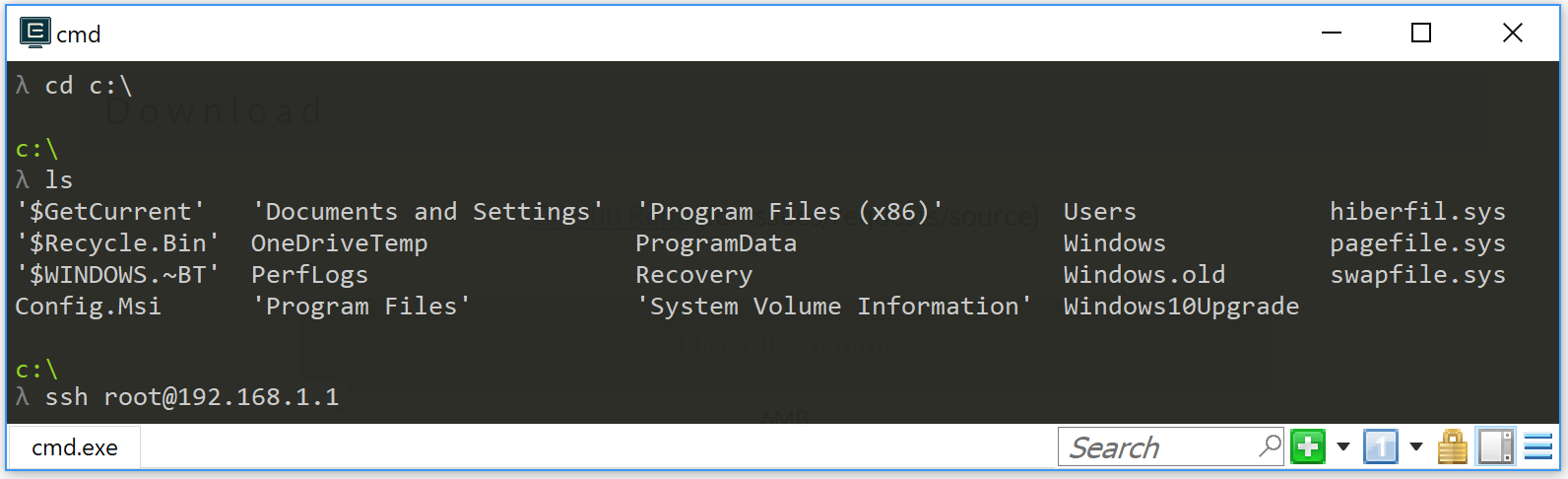
Использование Smartty
Smartty дает вам доступ к командной строке для OpenWrt и позволяет вам открывать /редактировать/загружать/загружать файлы в OpenWrt и в целом более современную и удобную для пользователя, чем Putty (еще один инструмент, описанный ниже):
Использование putty
Putty дает вам доступ к командной строке для OpenWrt:
Использование WinSCP
WinSCP позволяет просматривать файловую систему OpenWrt в Windows Exlorer, например, в стиле GUI :
Редактирование конфигурационных файлов OpenWrt с помощью встроенного графического редактора WINSCP:
для редактирования конфигурационного файла OpenWrt с помощью редактора WinSCP с графическим интерфейсом щелкните правой кнопкой мыши файл в WinSCP и выберите “Edit” из контекстного меню.
Linux Terminal Emulators
Все дистрибутивы Linux предоставляют клиентский интерфейс ssh как часть стандартной установки.
Обычно у Linux также есть клиенты SCP (для открытия/редактирования/загрузки/выгрузки файлов в OpenWrt), которые могут быть установлены или не установлены по умолчанию. Вам нужно найти документацию вашего дистрибутива или выполнить поиск с помощью интерфейса управления пакетами для “SCP”, чтобы найти, где он находится, и его текущий статус установки. Прочтите его встроенное руководство (“man scp”, например, для клиента командной строки SCP) или google некоторые учебные пособия, чтобы узнать, как его использовать.
macOS Terminal Emulators
На macOS (ранее Mac OSX) любой эмулятор терминала позволит вам ssh. Там несколько терминальных эмуляторов:
Чтобы подключиь ssh в вашем маршрутизаторе OpenWrt на 192.168.1.1, введите ssh root@192.168.1.1 , и нажмите Return.
Источник
Подключение по SFTP через WinSCP
WinSCP — это графический SFTP-клиент для Windows с открытым исходным кодом. Он также поддерживает протокол SCP.
Включение SSH
SFTP (SSH File Transfer Protocol) — протокол прикладного уровня для передачи данных (подобно протоколу FTP) в зашифрованном виде. В качестве базового протокола используется безопасный протокол SSH.
Для того, чтобы работать по протоколу SFTP, необходимо включить возможность использовать SSH (подробнее о данном протоколе здесь). По умолчанию на всех тарифах нашего хостинга доступ по протоколу SSH выключен.
Чтобы включить доступ по SSH, достаточно в Панели Управления аккаунтом нажать на кнопку включения доступа. Она располагается на главной странице в табличке «Тех. информация».
Далее расскажем, что же необходимо для работы с WinSCP.
Установка и настройка WinSCP
Скачать WinSCP можно здесь.
Итак, скачиваем и устанавливаем WinSCP.
При первом запуске Вы увидите окно следующего вида:
Вводите имя сервера («Host Name»). Имя сервера указано в Панели Управления на главной странице в табличке «Общая информация» или в разделе FTP. Имя пользователя и пароль («User Name», «Password») — это Ваши логин и пароль для входа в Панель Управления.
Вы можете сразу подключиться, нажав «Login», или для удобства сохранить сессию, нажав «Save». При сохранении сессии будет предложено ввести имя сессии и выбор, сохранять или нет пароль.
На вкладке «Stored Sessions» Вы можете видеть сохранённые сессии. Вы можете выбрать сохранённую сессию в списке и нажать «Login» для подключения.
На вкладке «Preferences» Вы можете настроить вид программы после подключения. Вы можете выбрать интерфейс в стиле Norton Commander или в стиле проводника Windows Explorer. По умолчанию выбран первый вариант.
После подключения, если выбран интерфейс в стиле Norton Commander, Вы увидите примерно следующее:
Этот интерфейс более удобен для управления с клавиатуры, им можно пользоваться вообще без помощи мыши. Он также позволяет выполнять основные операции быстрее и более наглядно.
После подключения, если выбран интерфейс в стиле проводника Windows Explorer, Вы увидите примерно следующее:
Этот интерфейс хорошо известен всем пользователям ОС Windows.
Завершить сессию Вы можете из вкладки «Session», выбрав «Disconnect», или воспользовавшись комбинацией горячих клавиш.
WinSCP позволяет работать с файлами прямо на сервере и легко справится с большинством задач: например, Вы можете изменить владельца, группу или права на файлы, как представлено на изображениях ниже:
Удачной работы! Если возникнут вопросы — напишите нам, пожалуйста, тикет из Панели управления аккаунта, раздел «Помощь и поддержка».
Источник
WinSCP — это удобное приложение для подключения к удаленному серверу или роутеру и передачи файлов через протоколы FTP, SFTP, SCP и WebDAV. Это особенно полезно, когда вам необходимо настроить ваш роутер через SSH и передать на него файлы. В этой статье мы рассмотрим некоторые полезные рекомендации для работы с WinSCP и подключения к роутеру.
Первое, что необходимо сделать, это установить WinSCP на свой компьютер. После установки запустите приложение и вы увидите окно с настройками подключения. Введите IP-адрес вашего роутера, порт (обычно это 22) и имя пользователя и пароль. Также, удобно использовать ключи SSH, если они поддерживаются вашим роутером.
После успешного подключения к роутеру, вы увидите файловую структуру, как на локальном сервере. С помощью WinSCP вы можете легко передавать файлы между вашим компьютером и роутером. Для этого просто перетащите файлы из папки на вашем компьютере в нужную папку на роутере и наоборот. Таким образом, вы можете обновлять конфигурационные файлы и легко управлять настройками вашего роутера.
Важно помнить о безопасности при подключении к роутеру через WinSCP. Убедитесь, что вы используете надежный пароль и настройте брандмауэр, чтобы не допустить несанкционированного доступа к вашему роутеру. Также, регулярно обновляйте программное обеспечение вашего роутера, чтобы исправить уязвимости и улучшить его безопасность.
В заключение, подключение к роутеру через WinSCP является простым и удобным способом управления вашим роутером и передачи файлов. WinSCP предлагает множество функций и настроек, которые помогут вам эффективно работать с вашим роутером. Следуйте нашим рекомендациям по настройке и безопасности, и вы сможете управлять вашим роутером с максимальной эффективностью.
Содержание
- Как подключиться к роутеру через WinSCP
- Как выбрать правильный роутер для подключения
- Полезные настройки для подключения через WinSCP
- Шаги подключения к роутеру через WinSCP
Как подключиться к роутеру через WinSCP
Для подключения к роутеру через WinSCP, необходимо выполнить следующие шаги:
- Убедитесь, что роутер поддерживает протоколы SCP или SFTP. Обычно это указывается в документации на роутер или на веб-странице администрирования.
- Загрузите и установите WinSCP с официального сайта разработчика.
- Откройте WinSCP и введите IP-адрес роутера, имя пользователя и пароль. В зависимости от настроек роутера, вам также может потребоваться указать порт и выбрать протокол (SCP или SFTP).
- Нажмите кнопку «Подключиться» для установления соединения с роутером. Если все данные верны, вы будете подключены к роутеру и увидите список файлов и папок, доступных для управления.
- Теперь вы можете использовать WinSCP для передачи файлов между своим компьютером и роутером. Для этого просто перетащите файлы из одного окна в другое или используйте команды копирования и вставки.
Важно помнить, что при работе с файлами на роутере через WinSCP следует быть осторожным, чтобы избежать нежелательных изменений или удаления системных файлов. Руководствуйтесь инструкциями производителя или обратитесь к специалисту, если вы не уверены в том, что делаете.
Теперь вы знаете, как подключиться к роутеру через WinSCP и управлять файлами с удобством и безопасностью. Пользуйтесь этим инструментом по вашему усмотрению, помня о возможных последствиях.
Как выбрать правильный роутер для подключения
При выборе роутера рекомендуется обратить внимание на следующие критерии:
1. Стандарты беспроводной связи:
Определит, насколько быстро и стабильно будет работать ваша сеть. Рекомендуется выбрать роутер, поддерживающий стандарты 802.11ac или 802.11ax, которые обеспечивают высокую скорость передачи данных.
2. Производительность процессора и объем оперативной памяти:
Определит мощность роутера и его способность обрабатывать большое количество подключений одновременно. Чем выше значения, тем лучше будет работать сеть в условиях высокой нагрузки.
3. Поддержка сетевых протоколов и функций:
Убедитесь, что роутер поддерживает все необходимые вам функции, такие как VPN-сервер, динамическая маршрутизация, управление доступом и другие. Это позволит гибко настраивать сеть в соответствии с вашими потребностями.
4. Количество портов:
Определит, сколько устройств можно подключить к роутеру. Рекомендуется выбрать роутер с достаточным количеством портов как для проводного, так и для беспроводного подключения.
При выборе роутера стоит также обратить внимание на отзывы пользователей и рейтинги производителей. Это поможет выбрать надежное и качественное устройство.
Правильный выбор роутера обеспечит надежное и стабильное подключение к устройству через WinSCP, что позволит безопасно и удобно управлять файлами и настройками.
Полезные настройки для подключения через WinSCP
1. Установка и настройка WinSCP.
Сначала необходимо скачать и установить WinSCP на компьютер. Затем, при первом запуске программы, нужно настроить соединение с роутером. Для этого нужно ввести IP-адрес роутера, выбрать протокол (обычно SSH) и ввести свои учетные данные (логин и пароль).
2. Установка параметров передачи файлов.
Для удобной работы с файлами на роутере, рекомендуется настроить параметры передачи файлов. В разделе «Настройки» выберите «Настройки передачи файлов». Здесь вы можете настроить различные опции, такие как формат текстовых файлов, кодировка, команды перед и после передачи файла и т. д.
3. Настройка сохранения паролей.
Чтобы не вводить пароль каждый раз при подключении к роутеру, рекомендуется настроить сохранение паролей. В разделе «Настройки» выберите «Сохранение паролей». Здесь вы можете включить опцию «Сохранять пароли для запускающей программы». После этой настройки пароли будут сохраняться и необходимость их ввода будет отпадать.
4. Настройка цветовой гаммы.
WinSCP поддерживает настройку цветовой гаммы интерфейса. Вы можете изменять цвета фона и шрифтов в разделе «Настройки». Это может быть полезно, особенно если вы предпочитаете работать с определенной цветовой схемой.
Вывод
Настройка WinSCP может значительно улучшить работу с удаленным роутером. Путем выполнения ряда простых настроек, вы сможете получить максимальную эффективность и удобство использования этого инструмента.
Шаги подключения к роутеру через WinSCP
Чтобы подключиться к роутеру с помощью программы WinSCP, выполните следующие шаги:
- Загрузите и установите программу WinSCP, если она еще не установлена на вашем компьютере.
- Запустите WinSCP.
- На первом экране выберите протокол подключения SSH.
- Укажите IP-адрес роутера в поле «Хост» или выберите его из сохраненных сессий.
- Укажите имя пользователя и пароль для доступа к роутеру.
- Нажмите кнопку «Вход» для установления соединения.
- Если подключение прошло успешно, вы увидите две панели: левую панель с файлами на вашем компьютере и правую панель с файлами на роутере.
- Теперь вы можете передавать файлы между компьютером и роутером, переключаться между папками и производить другие операции.
- По завершении работы нажмите кнопку «Отключиться» для разрыва соединения.
Теперь вы знаете, как подключиться к роутеру через WinSCP и выполнять различные операции с файлами на нем.